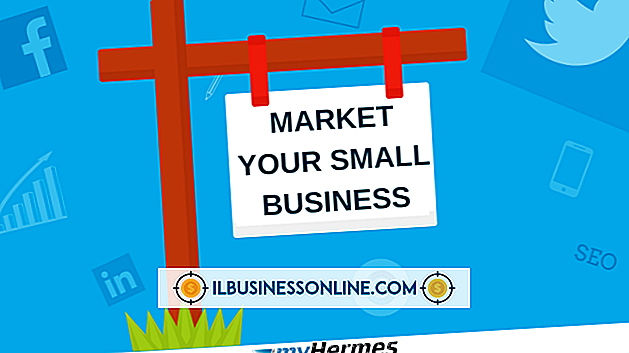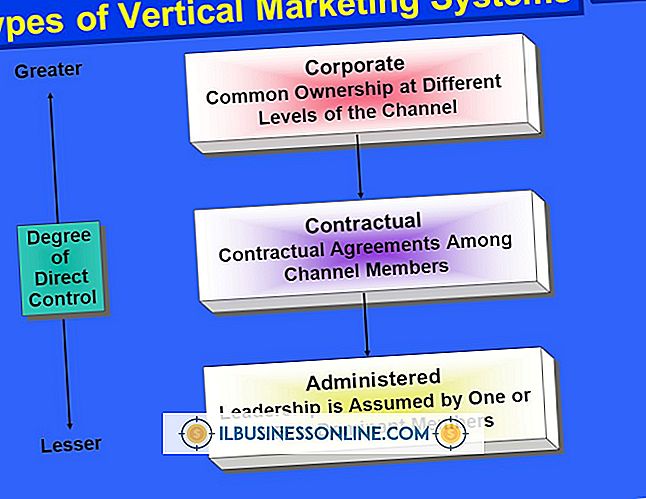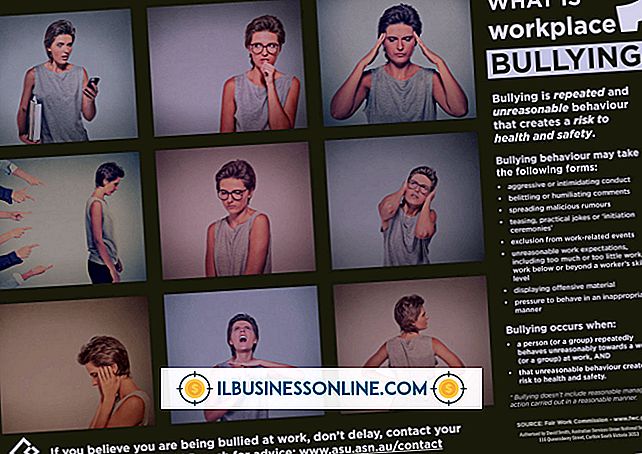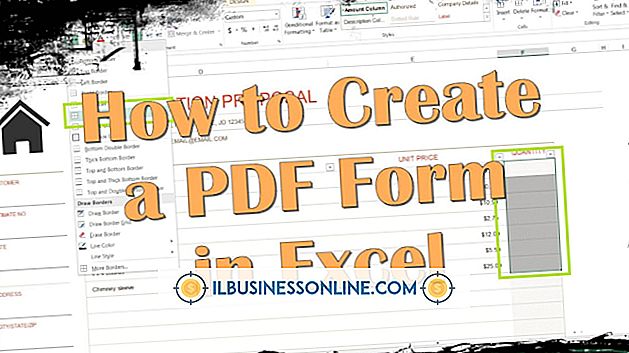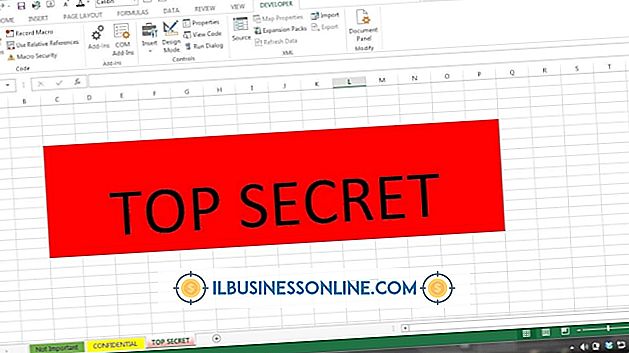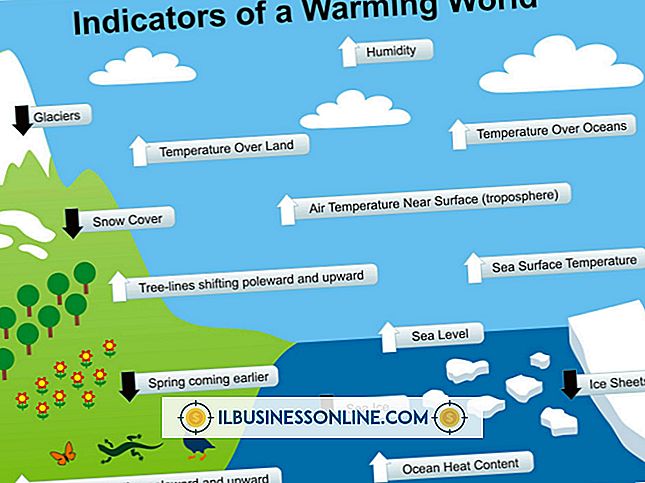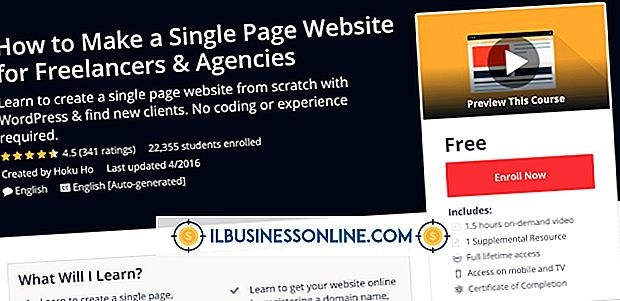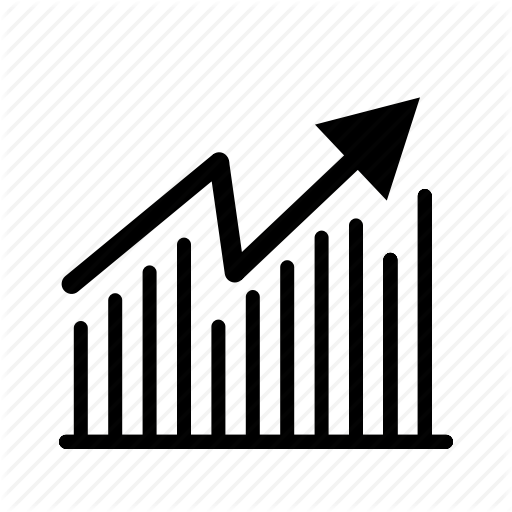Cara Memperbaiki 'Selalu Bertanya Sebelum Membuka Jenis File Ini'

Saat Anda membuka jenis file tertentu di Windows 7 atau Vista, seperti lampiran email Outlook, Windows menampilkan pesan peringatan tentang membuka file dari sumber yang tidak terpercaya. Jika Anda mempercayai pengirim dan tahu apa yang ada di file, pesan-pesan ini bisa mengganggu. Karena fungsi Kontrol Akun Pengguna Windows (UAC), Anda tidak dapat dengan mudah mematikannya. Secara default, opsi "Selalu tanya sebelum membuka jenis file ini" berwarna abu-abu dan tidak dapat dinonaktifkan. Anda dapat menyiasatinya dengan menjalankan program yang membuka file sebagai administrator. Dimungkinkan juga untuk menghidupkan kembali pesan peringatan setelah Anda menonaktifkannya.
Menonaktifkan Peringatan Jenis File
1.
Tutup program yang Anda gunakan untuk membuka file yang memberi Anda pesan "Selalu tanya sebelum membuka jenis file ini", jika sedang berjalan.
2.
Klik "Mulai" dan "Semua Program, " lalu klik kanan pada program yang Anda gunakan untuk membuka file, seperti Microsoft Outlook, Word atau PowerPoint.
3.
Klik "Properti, " dan kemudian klik tab "Kompatibilitas". Klik kotak centang untuk mengaktifkan "Jalankan program ini sebagai administrator." Klik "Terapkan."
4.
Jalankan programnya. Klik "Ya" pada pesan keamanan Kontrol Akun Pengguna yang muncul.
5.
Klik pada file atau lampiran email untuk membuka kotak pesan peringatan. Opsi untuk "Selalu tanya sebelum membuka jenis file ini" tidak lagi berwarna abu-abu, jadi klik kotak centang di sebelah opsi ini untuk membatalkan pilihannya.
6.
Klik "Buka" untuk membuka file. Ulangi proses ini untuk semua jenis file lain yang menghasilkan pesan peringatan.
7.
Tutup program saat Anda selesai. Klik "Mulai" dan "Semua Program." Klik kanan program, lalu pilih "Properti" dan "Kompatibilitas."
8.
Hapus centang "Jalankan program ini sebagai administrator" dan klik "Terapkan." Ini mencegah pesan Kontrol Akun Pengguna muncul setiap kali Anda menjalankan program.
Mengaktifkan kembali "Selalu Tanya Sebelum Membuka Jenis File Ini"
1.
Klik "Mulai" dan ketik "regedit" (tanpa tanda kutip) di kotak pencarian. Klik "regedit.exe" dari hasil pencarian.
2.
Klik "Ya" jika pesan Kontrol Akun Pengguna muncul untuk mengakses registri.
3.
Buka kunci berikut: HKEY_CURRENT_USER \ Software \ Microsoft \ Windows \ Shell \ AttachmentExecute.
4.
Cari kunci yang terdiri dari serangkaian panjang huruf dan angka. Kunci-kunci ini mewakili tipe file yang Anda katakan kepada Windows untuk tidak bertanya saat membuka.
5.
Klik tombol untuk melihat jenis file yang terkait di panel kanan. Klik kanan pada jenis file dan klik "Hapus."
6.
Klik "Ya" untuk mengonfirmasi dan kemudian keluar dari registri. Windows akan sekali lagi meminta Anda dengan pesan peringatan ketika Anda mencoba untuk membuka jenis file itu.
Tip
- Jangan pernah membuka file atau lampiran apa pun dari sumber yang tidak dikenal atau tidak dipercaya. File seperti itu mungkin mengandung virus atau kode berbahaya lainnya.
Peringatan
- Jangan menghapus atau mengedit kunci registri lainnya. Hal itu dapat merusak program atau sistem operasi Anda.